如何通过Chrome浏览器查看和修改网页的源代码
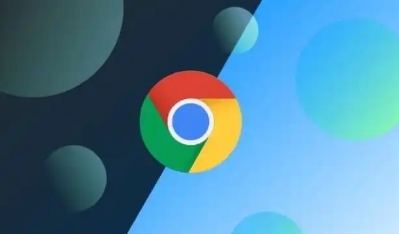
一、查看网页源代码
1. 打开目标网页
- 首先,确保你已经成功安装了Chrome浏览器,并在电脑桌面上找到其快捷方式图标,双击打开浏览器。在浏览器的地址栏中输入你想要查看源代码的网页网址,然后按下回车键,等待网页加载完成。
2. 进入开发者工具
- 当网页加载完毕后,点击Chrome浏览器右上角的菜单按钮(通常是一个由三个竖点组成的图标),在弹出的下拉菜单中选择“更多工具”,接着在展开的子菜单中找到并点击“开发者工具”选项。此时,浏览器下方会出现一个开发者工具的面板。
3. 切换到“Elements”标签页
- 在开发者工具面板中,你会看到有多个不同的标签页,如“Elements”“Console”“Sources”等。我们需要查看的是网页的源代码结构,所以点击“Elements”标签页。在这个标签页中,你可以看到网页的HTML结构以树状图的形式呈现,这就是该网页的源代码的一种可视化表示形式。你可以点击树状图中的各个节点,对应的网页元素会在浏览器窗口中高亮显示,方便你了解不同HTML元素与实际网页内容的对应关系。
二、修改网页源代码
1. 定位要修改的元素
- 在“Elements”标签页中,仔细浏览树状图结构,找到你想要修改的网页元素对应的HTML代码部分。例如,如果你想修改网页中的一个图片链接,你可以在树状图中查找img标签相关的部分;如果想修改一段文字内容,就查找包含相应文字的p、span等标签部分。
2. 编辑源代码
- 找到目标元素后,直接双击对应的HTML代码行,你就可以开始进行修改了。比如,如果你要修改图片的链接,可以更改img标签中的`src`属性值;如果要修改文字内容,就直接在对应的标签内编辑文字即可。在修改过程中,你会发现浏览器窗口中的网页内容会实时更新,这样你就能立即看到修改后的效果,非常方便进行调试和调整。
3. 保存修改(临时)
- 需要注意的是,通过Chrome浏览器的这种修改方式只是临时的,一旦你关闭了当前网页或者刷新页面,之前所做的修改就会丢失。这种临时修改主要用于快速测试和验证你对网页元素的修改想法是否可行,而不适合用于长期保存网页的自定义修改结果。
通过以上步骤,你可以轻松地使用Chrome浏览器查看和修改网页的源代码。但请记住,未经授权随意修改他人网站的源代码可能涉及到版权等问题,在进行相关操作时要确保你有合法的权限,避免不必要的法律风险。希望这篇教程能够帮助你在合法合规的前提下,充分利用查看和修改网页源代码这一技术手段,满足你的学习和工作需求。
相关教程
1
谷歌浏览器怎么添加网站密码
2
google浏览器插件更新异常导致数据丢失的恢复办法
3
谷歌浏览器的广告拦截设置
4
Google Chrome如何优化网页截图功能提升截图质量
5
Chrome浏览器如何通过标签页管理提高浏览效率
6
Google Chrome浏览器隐私保护工具对比
7
Google Chrome原版下载防止篡改方法说明
8
谷歌浏览器下载后提示“文件被占用”怎么解决
9
Google Chrome浏览器官方下载地址及安装指南
10
谷歌浏览器安装失败怎么办
